Come accedere a sfondi e temi nascosti in Windows 7
Varie / / February 10, 2022
Windows 7 ha molti bei temi integrati per ravvivare l'aspetto del tuo desktop. Puoi sempre fare clic con il pulsante destro del desktop e quindi selezionare "Personalizza" per visualizzarli e applicarli.
Ci sono molte categorie di temi come Architettura, Personaggi, Natura, Scene insieme a temi regionali. Il tema regionale è stato determinato in base alla tua risposta al primo passaggio dell'installazione di Windows 7.
Come puoi vedere, ho selezionato "Inglese (Stati Uniti)" durante l'installazione e quindi mi vengono presentati temi specifici per località dagli Stati Uniti.
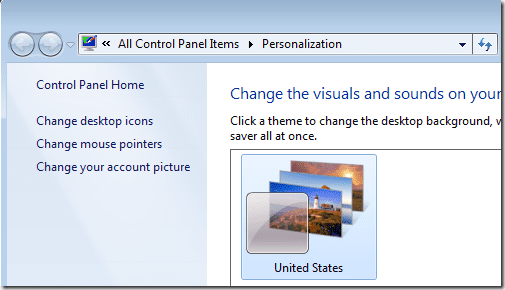
Allo stesso modo, Windows 7 fornisce anche alcuni altri temi per diverse regioni come Australia, Canada, Regno Unito, Stati Uniti e Sud Africa. Tuttavia, questi sono nascosti per impostazione predefinita e solo il tema specifico per la tua regione è disponibile per te.
Perché Windows 7 ci nasconde questi temi extra? Non lo so, ma possiamo sempre sbloccare questi temi nascosti e usarli. Questo è ciò di cui parlerò in questo articolo.
Ecco i passaggi.
Apri Esplora risorse, vai su "Organizza -> Opzioni cartella e ricerca" nella barra dei menu in alto.

Passa alla scheda "Visualizza", seleziona "Mostra file, cartelle o unità nascosti", quindi deseleziona la casella "Nascondi file del sistema operativo protetti (consigliato)". Fare clic su OK.
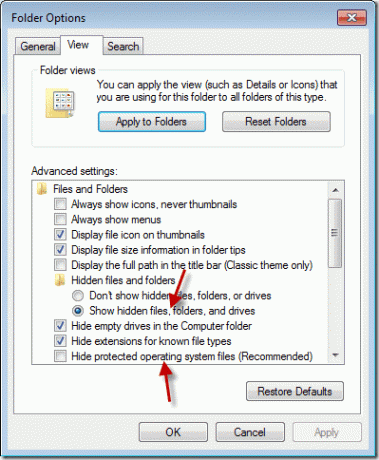
Ora puoi navigare nel percorso C:\Windows\Globalization\MCT. Vedrai 5 sottocartelle denominate MCT-AU, MCT-CA, MCT-GB, MCT-US e MCT-ZA, che rappresentano rispettivamente Australia, Canada, Regno Unito, Stati Uniti e Sud Africa.
Ogni cartella può includere sottocartelle denominate tema, nome del paese, feed RSS e siti Web, tutti specifici per quel paese. Concentriamoci sulle prime due cartelle.
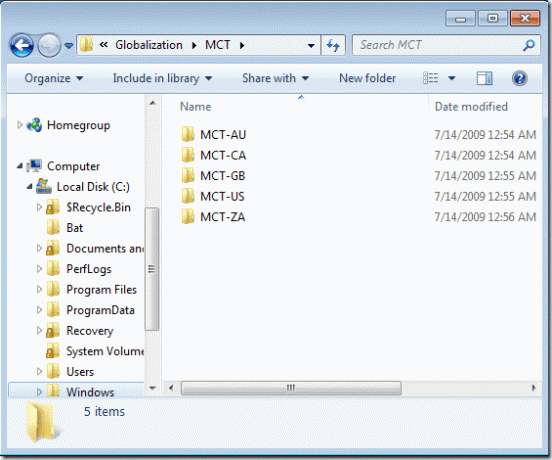
La cartella a cui è stato assegnato il nome del paese specifico contiene gli sfondi del tema corrispondente; tutti gli sfondi inclusi sono ad alta risoluzione (1920×1200). La cartella Tema fornisce i temi correlati che puoi utilizzare.
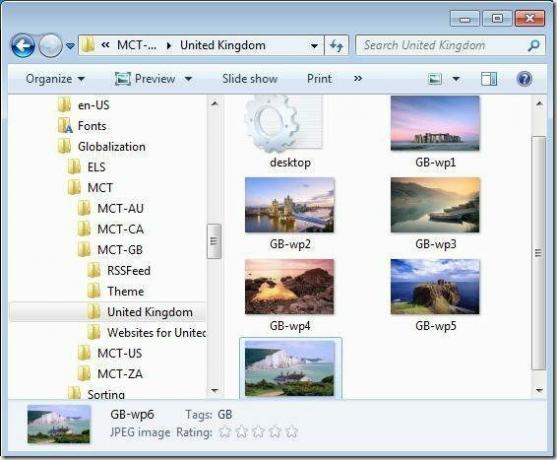
Ora puoi fare doppio clic sul file del tema per aggiungerlo all'applet Personalizzazione nel Pannello di controllo o semplicemente utilizzare gli sfondi inclusi come sfondi del desktop. Semplice e facile.
Hackeraggio del Registro di sistema
Un altro modo per raggiungere l'obiettivo è utilizzare Registry Hack (assicurati di eseguire il backup del registro prima di procedere). Copia e incolla il seguente testo su un blocco note:
Editor del registro di Windows versione 5.00 [HKEY_CURRENT_USER\Software\Microsoft\Windows\CurrentVersion\Themes\InstalledThemes\MCT] “%windir%\\Globalization\\MCT\\MCT-AU\\Theme\\AU.theme”=”” “%windir%\\Globalization\\MCT\\MCT-CA\\Theme\\CA.theme ”=”” “%windir%\\Globalization\\MCT\\MCT-GB\\Theme\\GB.theme”=”” “%windir%\\Globalization\\MCT\\MCT-US\\Theme\\US.theme ”=”” “%windir%\\Globalizzazione\\MCT\\MCT-ZA\\Tema\\ZA.theme”=””
Ora fai clic su "File -> Salva con nome" nella barra dei menu in alto, scegli "Salva come tipo" su "Tutti i file", quindi chiamalo file con estensione reg, ad esempio temi.reg.
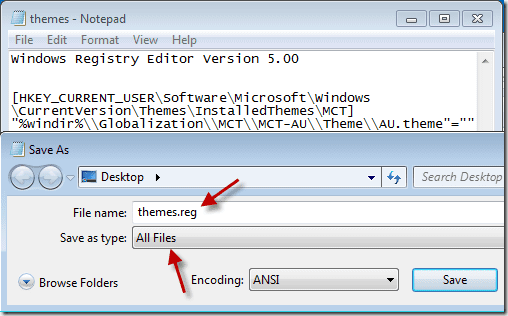
Fare doppio clic sul file di registro salvato, confermare la finestra di dialogo a comparsa e il gioco è fatto. Ora puoi vedere quei temi extra nascosti nella finestra di personalizzazione.

Ottieni temi desktop di Windows 7 online
Microsoft fornisce anche alcuni fantastici sfondi e temi per il desktop di Windows 7 al Galleria di Windows 7. Potresti volerne usare alcuni.
Ultimo aggiornamento il 02 febbraio 2022
L'articolo sopra può contenere link di affiliazione che aiutano a supportare Guiding Tech. Tuttavia, non pregiudica la nostra integrità editoriale. Il contenuto rimane imparziale e autentico.



